我们在对视频进行后期处理的过程中,很多时候都需要调整视频的对比度,因此一款专业实用的视频编辑软件十分重要,迅捷视频转换器就是这样一款软件,以下是关于迅捷视频转换器调整视频对比度的操作教程分享,有需要的小伙伴赶快来看看吧。

迅捷视频转换器调整视频对比度的操作教程分享
1、首先打开软件,我们在软件界面上找到“视频美化”选项,点击该选项就可以进入到视频美化页面。

2、接着在视频美化页面中,我们在页面正中间找到加号图标按钮,点击该按钮就可以进入到文件添加页面。

3、在文件添加页面中,我们将需要调整对比度的视频选中,再点击页面右下角的“打开”按钮就可以了。

4、然后在界面右上方可以找到“美化设置”按钮,我们点击该按钮,界面上就会出现一个美化设置窗口。

5、在美化设置窗口中,我们在窗口右上方找到“对比度”选项,拖动该选项后面的小圆光标,就可以调整视频的对比度。
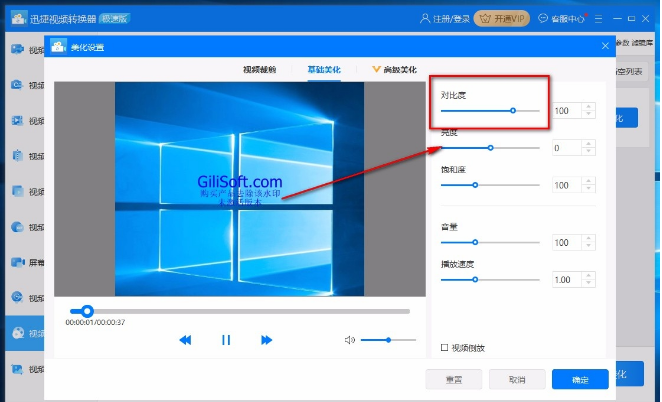
6、紧接着在窗口右下角找到蓝色的“确定”按钮,我们点击该按钮就可以返回到视频美化页面。
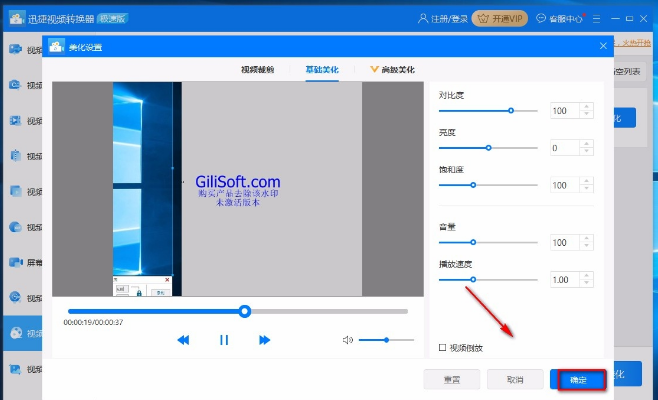
7、在视频美化页面中,我们在页面下方找到“输出格式”选项,我们点击该选项后面的下拉按钮,在下拉框中设置输出格式。
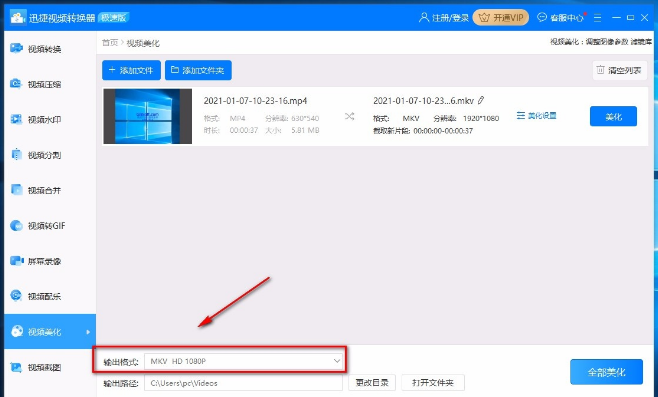
8、接下来在界面底部找到“更改目录”按钮,我们点击该按钮就可以设置视频的保存位置。

9、完成以上所有步骤后,我们在界面右下角找到“全部美化”按钮,点击该按钮就可以开始调整视频对比度了。

文明上网,理性发言,共同做网络文明传播者